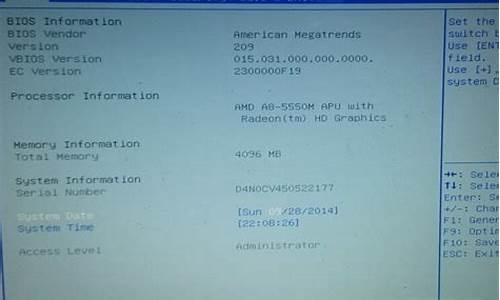华硕声卡驱动打开是个文件夹_华硕声卡驱动怎么打开
1.华硕笔记本电脑没声音了怎么恢复

您可以在系统内尝试以下方法解决电脑没声音的问题:
1. 确认输出设备状态设定
a. 请在Windows搜寻栏输入[声音设置](1),并点选[打开](2)。
b. 确认[选择输出设备]是否设定为内建喇叭(3)。
小提醒: 型号不同的笔记本电脑内建喇叭设备的名称可能会有不同。
c. 确认喇叭音量是否设定为静音。于声音设置中点选[声音控制面板](4)。
d. 点选[播放](5),点选[内建喇叭设备](6)后并点击[属性](7)。
e. 点选[级别](8),使用滑杆调整喇叭音量并确认喇叭设定为[非静音模式](9),点击[确定](10)储存设定。
2. 在设备管理器中启用并重新安装驱动程序
a. 请在Windows搜寻栏输入[设备管理器](1),并点选[打开](2)。
b. 点击[音频输入和输出]设备类型旁边的三角形(3)。于[内建喇叭]点击鼠标右键(4),并点选[启用设备](5)。
若是未显示[启用设备]选项,表示您的内建喇叭已启用,并请继续下一步骤。
c. 于[内建喇叭]点击鼠标右键(6),并点选[更新驱动程序](7)。
小提醒: 由于需透过网络搜寻更新,请确保您所在的区域有可用的网络并将笔记本电脑连上因特网。
d. 点选[自动搜索更新的驱动程序软件](8)。
e. 此时笔记本电脑将开始自动在线搜寻并安装驱动程序。
f. 自动更新驱动程序已完成,请点击[关闭](9)。
g. 若是无法通过设备管理器自动更新内建喇叭的驱动程序,请手动下载并安装[声卡]驱动程序
3. 执行Windows内建的疑难解答
a. 请在Windows搜寻栏输入[声音设置](1),并点选[打开](2)。
b. 点击输出设备的[疑难解答](3)。
c. 依照疑难解答员提供的说明完成故障排除过程。
4. 系统还原
如果所有的故障排除步骤已完成,但问题仍然存在,请在备份后,进行系统还原
华硕笔记本电脑没声音了怎么恢复
1、首先要到官网下载对应的显卡驱动,在官网的“服务与支持”里面输入电脑的型号就可以搜索到,在图中的圆圈处输入。
2、之后就可以搜索到对应电脑的所有驱动,选择其中的声卡驱动下载即可。
3、下载好之后,打开文件,双击里面的“setup”就可以自动安装声卡驱动,等待完成即可。
电脑没有声音的原因有很多,系统或者硬件故障都有可能。在win7系统下遇到这个问题可以尝试以下方法。首先可以尝试重启电脑 是否声音恢复,如果无效可以按照以下步骤尝试。
工具:?win7系统
1,首先查看右下的音量图标是否正常显示如图
如果打x说明是声卡有故障,如果有个红色的禁止符号则是禁音了。点击喇叭的图标 之后再点击禁音的按钮 就可以开启声音。
2,另一个方法则是更新下电脑的声卡驱动。右键桌面上的计算机图标选择属性。
3,然后打开设备管理器。
4,找到声音,视频和游戏控制器点开,看下声卡设备的喇叭符号是否正常,如图:
5,如果不正常会有叹号显示在喇叭图标那里,然后可以尝试更新下声卡驱动。右键喇叭的图标 选择驱动更新,如图:
更新完成后选择重启电脑。
声明:本站所有文章资源内容,如无特殊说明或标注,均为采集网络资源。如若本站内容侵犯了原著者的合法权益,可联系本站删除。